Ajuster des polygones 3D à l’aide du mode Transformer
|
Mode |
Outil |
Trousse |
Raccourci |
|
Transformer
|
Ajustement
|
Outils de base |
- (tiret) |
Utilisez le mode Transformer de l’outil Ajustement pour effectuer une série d’ajustements libres, en fonction des sous-modes sélectionnés.
Pour des ajustements plus basiques basés sur des sommets, y compris l’ajout et la suppression de sommets avant les opérations de transformation, voir Ajuster des polygones 3D.
Faire glisser et pivoter les sommets d’un polygone 3D
Pour faire glisser et pivoter les sommets d’un polygone 3D:
Sélectionnez le polygone 3D à ajuster.
Sélectionnez l’outil et le mode. Activez ensuite le sous-mode Glisser et pivoter, ainsi qu’un mode d’alignement.
Sélectionnez les sommets à déplacer. Pour sélectionner plusieurs sommets simultanément, cliquez en gardant la touche Shift enfoncée et faites glisser le curseur pour créer une zone de sélection autour des sommets désirés.
Le sculpteur 3D de glissement et de rotation apparaît sur un sommet sélectionné. Voir Ajuster des objets avec le sculpteur 3D pour plus d’informations sur le contrôle du sculpteur 3D et Repositionner le sculpteur d’ajustement 3D pour savoir comment repositionner le sculpteur 3D.
Utilisez les commandes linéaires, planaires ou rotatives du sculpteur 3D et déplacez-le pour ajuster le polygone. La commande active apparaît en jaune pendant l’opération. Déplacez le sculpteur pour voir apparaître un aperçu des changements.
Le sculpteur 3D se déplace différemment en fonction du mode d’alignement et de la commande sélectionnée.
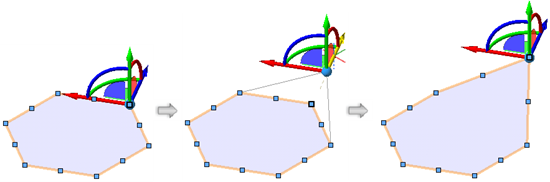
Ajustement à l’aide d’une commande linéaire, avec le mode Aligner au polygone 3D sélectionné
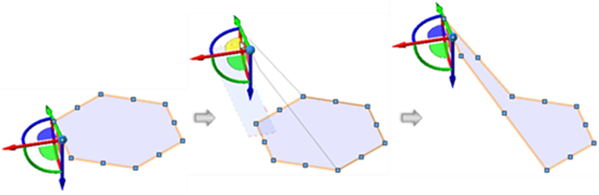
Ajustement à l’aide d’une commande planaire, avec le mode Aligner au Plan de travail sélectionné

Ajustement à l’aide d’une commande rotative, avec deux sommets et le mode Aligner au polygone 3D sélectionnés
Cliquez pour confirmer la modification. Le sculpteur 3D reste en place pour faciliter un autre ajustement.
Redimensionner les sommets d’un polygone 3D
Pour redimensionner des sommets dans un polygone 3D:
Sélectionnez le polygone 3D avec une section à redimensionner.
Pour redimensionner l’objet tout entier, voir Agrandir/Réduire des objets.
Sélectionnez l’outil et le mode. Activez ensuite le sous-mode Redimensionner, ainsi qu’un mode d’alignement.
Sélectionnez les sommets à redimensionner. Pour sélectionner plusieurs sommets simultanément, cliquez en gardant la touche Shift enfoncée et faites glisser le curseur pour créer une zone de sélection autour des sommets désirés.
Le sculpteur 3D apparaît. Voir Ajuster des objets avec le sculpteur 3D pour plus d’informations sur le contrôle du sculpteur 3D et Repositionner le sculpteur d’ajustement 3D pour savoir comment repositionner le sculpteur 3D.
Utilisez les commandes linéaires ou planaires du sculpteur 3D et déplacez-le pour ajuster le polygone. La commande active apparaît en jaune pendant l’opération. Lorsque vous déplacez le sculpteur, vous voyez apparaître un aperçu des changements.
Le sculpteur 3D se déplace différemment en fonction du mode d’alignement et de la commande sélectionnée.
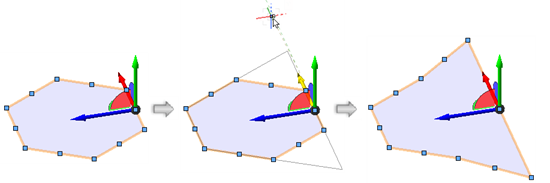
Redimensionnement à l’aide d’une commande linéaire, avec le mode Aligner au polygone 3D sélectionné
Cliquez pour terminer l’opération de redimensionnement. Le sculpteur 3D reste en place pour faciliter un autre ajustement.


